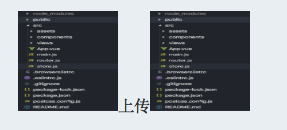
- 点击Vue图标,选择电脑中图片,选中后把图片替换为选中图片:
<template>
<div>
<!-- 选择图片后展示 -->
<img :src="f.src" width="100px" height="100px" v-if="f" />
<!-- 选择图片之前展示 -->
<img src="../assets/logo.png" @click="add()" width="100px" height="100px" v-else />
<input
class="value"
style="display:none"
type="file"
ref="file"
accept="image/*"
multiple="multiple"
@change="getFile($event)"
/>
<span @click="submitForm($event)">上传</span>
<img :src="loadImage" width="100px" height="100px" />
</div>
</template>
import axios from "axios";
export default {
props: {},
data() {
return {
file: null,
f: null,
loadImage: ""
};
},
methods: {
add() {
this.$refs.file.click();
},
getFile(event) {
this.file = event.target.files[0];
const item = {
name: this.file.name,
size: this.file.size,
file: this.file
};
this.html5Reader(this.file, item);
this.f = item;
},
// 将图片文件转成BASE64格式
html5Reader(file, item) {
const reader = new FileReader();
reader.onload = e => {
this.$set(item, "src", e.target.result);
};
reader.readAsDataURL(file);
}
}
};
- 点击上传,通过文件流的方式把图片上传至服务器,服务器将图片保存至指定位置,并根据时间生成指定名称,上传成功,返回新生成文件名。:
/**
* 上传图片接口
* */
@PostMapping("/upload")
public String singleFileUpload(@RequestParam("file") MultipartFile file,
HttpServletRequest request) {
try {
byte[] bytes = file.getBytes();
String imageFileName = file.getOriginalFilename();
String fileName = UpPhotoNameUtils.getPhotoName("img",imageFileName);
Path path = Paths.get(UPLOAD_PATH + fileName);
Files.write(path, bytes);
System.out.println(fileName+"\n");
return fileName;
} catch (IOException e) {
e.printStackTrace();
}
return "";
}
/**
* 处理图片名的工具类
* */
public class UpPhotoNameUtils {
public static String getPhotoName(String name,String imageFileName){
String fileName = name;
Calendar cal=Calendar.getInstance();
//如果年的目录不存在,创建年的目录
int year=cal.get(Calendar.YEAR);
fileName=fileName + "_" + year;
//如果月份不存在,创建月份的目录
int month=cal.get(Calendar.MONTH)+1;
fileName=fileName+"_";
if(month<10)
{
fileName=fileName+"0";
}
fileName=fileName+month;
//生成文件名的日部分
int day=cal.get(Calendar.DAY_OF_MONTH);
fileName=fileName+"_";
if(day<10)
{
fileName=fileName+"0";
}
fileName=fileName+day;
//生成文件名的小时部分
int hour=cal.get(Calendar.HOUR_OF_DAY);
if(hour<10)
{
fileName=fileName+"0";
}
fileName=fileName+hour;
//生成文件名的分钟部分
int minute=cal.get(Calendar.MINUTE);
if(minute<10)
{
fileName=fileName+"0";
}
fileName=fileName+minute;
//生成文件名的秒部分
int second=cal.get(Calendar.SECOND);
if(second<10)
{
fileName=fileName+"0";
}
fileName=fileName+second;
//生成文件名的毫秒部分
int millisecond=cal.get(Calendar.MILLISECOND);
if(millisecond<10)
{
fileName=fileName+"0";
}
if(millisecond<100)
{
fileName=fileName+"0";
}
fileName=fileName+millisecond;
//生成文件的扩展名部分,只截取最后单位
String endName = imageFileName.substring(imageFileName.lastIndexOf("."));//截取之后的值
fileName=fileName+ endName;
return fileName;
}
}
- 服务器自定义接口,通过需要的文件名,返回指定文件流:
//使用流将图片输出
@GetMapping("/getImage/{name}")
public void getImage(HttpServletResponse response, @PathVariable("name") String name) throws IOException {
response.setContentType("image/jpeg;charset=utf-8");
response.setHeader("Content-Disposition", "inline; filename=girls.png");
ServletOutputStream outputStream = response.getOutputStream();
outputStream.write(Files.readAllBytes(Paths.get(UPLOAD_PATH).resolve(name)));
outputStream.flush();
outputStream.close();
}
- 上传图片成功后,在旁边显示上传成功的图片:
submitForm(event) {
event.preventDefault();
let formData = new FormData();
formData.append("file", this.file);
let config = {
headers: {
"Content-Type": "multipart/form-data"
}
};
axios
.post("http://.../test/upload", formData, config)
.then(res => {
console.log(res);
if (res.status === 200) {
try {
console.log(".../getImage/" + res.data);
if (typeof this.loadImage !== "undefined") {
this.loadImage =
"http:.../getImage/" + res.data;
}
} catch (e) {
console.log("捕获到异常:", e);
}
} else {
console.log("失败" + 400);
}
});
}
版权声明:本文为yangshuaionline原创文章,遵循 CC 4.0 BY-SA 版权协议,转载请附上原文出处链接和本声明。